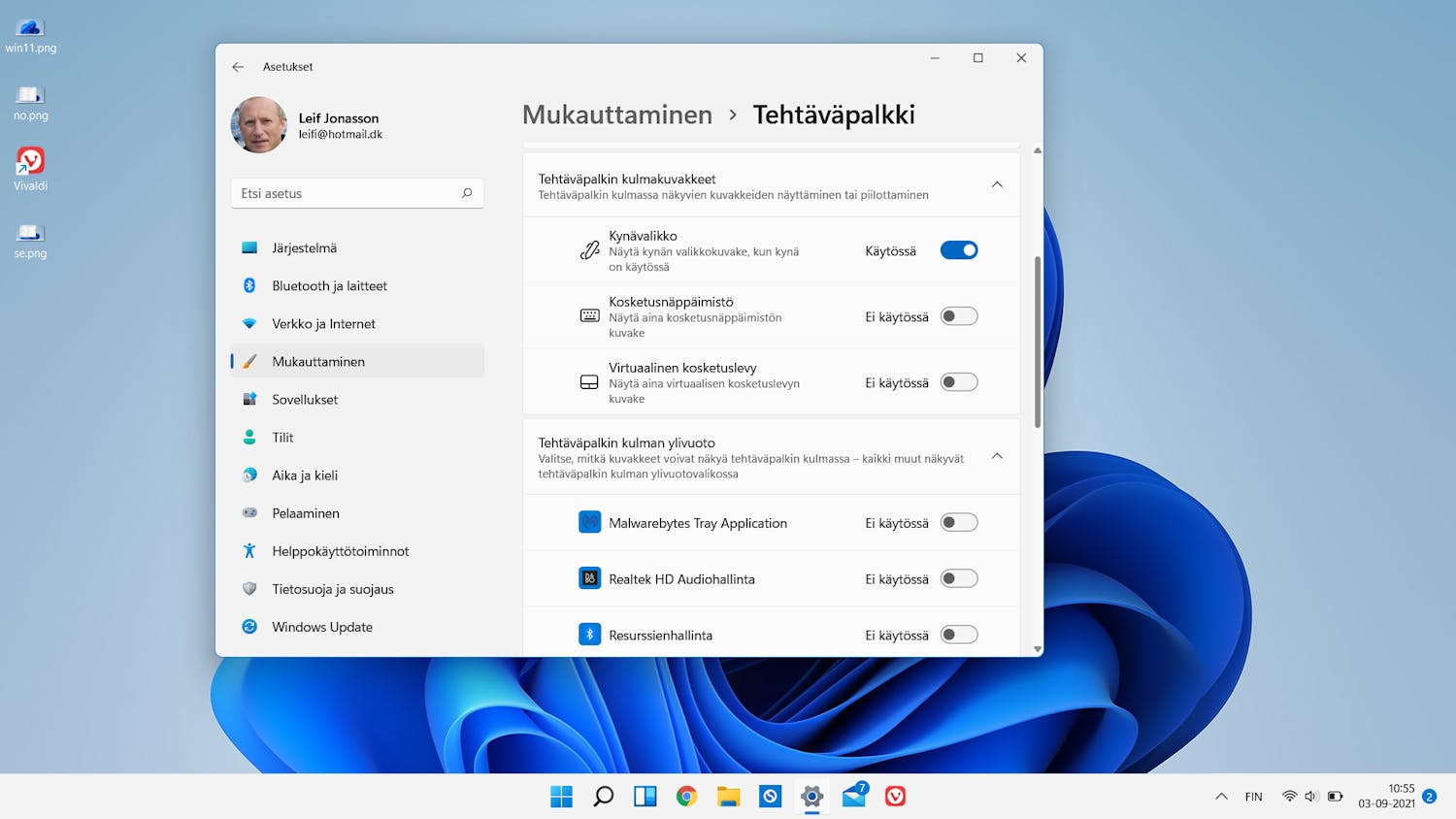Windows 11:n tehtäväpalkissa oikealla puolella olevassa kentässä on hyvät pikakuvakkeet esimerkiksi verkko-, ääni-, toimintakeskus- ja akkuasetuksia varten.
Et varmaankaan tarvitse näitä kaikkia pikakuvakkeita. Siksi alue kannattaa järjestää niin, että vain hyödylliset pikakuvakkeet ovat näkyvissä.
Tässä artikkelissa näytämme, miten se tehdään Windows 11:ssä.
Ilmoitusalueen nimi muuttuu Windows 11:ssä
Windows 10:ssä tehtäväpalkin oikealla puolella olevaa aluetta kutsutaan ilmoitusalueeksi (joskus sitä kutsutaan myös ilmaisinalueeksi).
Windows 11:ssä Microsoft on kuitenkin halunnut kutsua sitä Tehtäväpalkin kulmaksi.
Alueen järjestämisessä on kaksi vaihetta. Ensin on päätettävä, mitkä kuvakkeet ovat yleensä näkyvillä. Seuraavaksi päätät, mitkä kuvakkeet voidaan piilottaa niin kutsuttuun ylivuotovalikkoon, joka on piilossa pienen valkoisen nuolen takana.
Molemmat asetukset ovat samassa asetusikkunassa, jonka saat esiin valitsemalla Asetukset ja sen jälkeen Mukauttaminen ja Tehtäväpalkki.
> Lue myös: Tutustu Windows 10:n ja Windows 11:n välisiin eroihin
Näin järjesteät Windows 11:n tehtäväpalkin
Olet nyt yllä olevassa asetusikkunassa.
Valitse kohdassa Tehtäväpalkin kuvakkeet kulmassa kuvakkeet käyttöön tai pois käytöstä. Poista käytöstä ne kuvakkeet, joita et koskaan käytä.
Valitse kohdassa Ylivuoto tehtäväpalkin nurkassa kuvakkeet, jotka piilotetaan nuolen taakse pieneen valikkoon, jota kutsutaan ylivuotovalikoksi.
Ne ovat tavallisesti harvoin käytettäviä kuvakkeita. Pääset siirtymään näihin kuvakkeisiin napsauttamalla nuolta, jolloin ylivuotovalikko avautuu.
Hallitse Windows 10:n ilmoitusaluetta
Tämä menetelmä toimii Windows 11 -käyttöjärjestelmässä, mutta voit tietysti järjestää ilmoitusalueen oman makusi mukaan myös, jos käytössäsi on vielä Windows 10.
Siitä olemme kirjoittaneet artikkelin KotiMikron numeroon 18/2021.